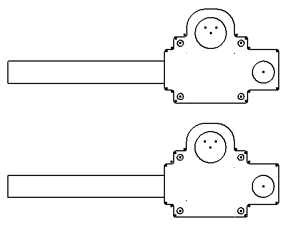Edite as definições de blocos do esboço de maneira contextual ou não contextual. A vantagem da edição contextual é que permite adicionar blocos ou geometria de esboço ativa existente à definição de bloco. Os dois métodos permitem adicionar nova geometria do esboço ao bloco. Independentemente de como a definição de esboço do bloco é editada, as alterações são propagadas a todas as instâncias do bloco.
Nota: Não é possível editar uma instância de bloco do esboço independente da definição de bloco.
- Abrir Esboço1 Para editar.
- Crie um retângulo que intersecte Montagem da engrenagem sem-fim
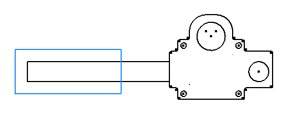
- Sair do esboço.
- Expanda o Blocos arquivo e dê um clique duplo no Montagem da engrenagem sem-fim A definição de bloco é aberta para edição na janela de desenho, mas a geometria de retângulo que é acabado de criar não está presente. Isto é devido à edição estar fora de contexto em relação ao esboço. É possível criar nova geometria para adicioná-la, mas a geometria que existe fora da definição de bloco não está disponível. É possível criar nova geometria para adicioná-la, mas a geometria que existe fora da definição de bloco não está disponível.
- Clique com o botão direito e selecione Finalizar a Edição de Bloco
- Abrir Esboço1 Para editar.
- Dê um clique duplo na instância de blocoMontagem da engrenagem sem-fimOu clique com o botão direito na instância e selecioneEditar Bloco Isto abre o Montagem da engrenagem sem-fimdefinição de bloco para editar no contexto deEsboço1 A geometria de retângulo que é acabada de criar está visível para a definição de bloco.
- Selecione a geometria de retângulo que você criou. Mantenha pressionado o CtrlChave e clique as quatro linhas do retângulo Quando todas as quatro linhas forem selecionadas, clique com o botão direito e selecioneAdicionar ao Bloco
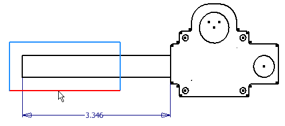 Nota: Se você criou nova geometria durante a edição do bloco, esta nova geometria é adicionada automaticamente à definição de bloco.
Nota: Se você criou nova geometria durante a edição do bloco, esta nova geometria é adicionada automaticamente à definição de bloco. - Clique com o botão direito e selecione Finalize a Edição de BlocoNota: Alternativamente, você pode dar um clique duplo no Esboço1 nó do navegador para finalizar a edição do bloco e voltar para o esboço
- Para ilustrar que a definição do bloco mudou, arraste e solte o
Montagem da engrenagem sem-fim Uma outra instância do Montagem da engrenagem sem-fim é criado mostrando a geometria do retângulo que você adicionou quando editou a definição do bloco no contexto.
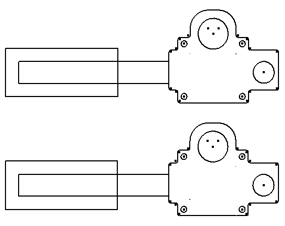
- Sair Esboço1
- Clique duplo noMontagem da engrenagem sem-fimDefinição de bloco inferiorBlocos Isto abre o Montagem da engrenagem sem-fim
- Exclua a geometria de retângulo que adicionou antes.
- Clique com o botão direito e selecione Finalize a Edição de Bloco Ambas as instâncias do Montagem da engrenagem sem-fimsão atualizados para mostrar que a geometria foi removida.